
迅捷pdf编辑器电脑版
- 版本:v1.5.1
- 类别:编辑剪辑
- 大小:2.85M
- 时间:2020-09-08
软件介绍
迅捷pdf编辑器电脑版是款非常功能强大且专业的PDF编辑工具。迅捷pdf编辑器电脑版支持对PDF文件内容进行添加、修改、绘图标注等操作,让用户可以快速对PDF文档进行编辑与阅读,更有全新的加密功能,让文档的存放更加安全。软件功能强大,基本融合了大量PDF文本编辑功能,给用户带来超的帮助。
迅捷pdf编辑器电脑版软件功能
段落编辑:支持一键段落编辑,告别繁琐费时的行间编辑,省时省力。
文档加密:编辑完成的文档,可以进行一键加密,保护您的文档。
标注高亮:无论您进行PDF文档阅读或编辑,都可以进行标注高亮。
兼容windows全线系统:兼容所有windows系统:VISTA、WIN7、Win10等
迅捷pdf编辑器电脑版软件特色
界面简洁的PDF阅读器
针对不同分辨率显示效果全面优化,支持PDF文件显示比例调整等,为用户提供良好的PDF阅读效果
功能强大PDF编辑功能
软件不仅仅可以对PDF文件中的文本内容进行编辑,还可以对图片、多媒体等内容进行处理,用户能够根据需求编辑个性化PDF文档。
迅捷pdf编辑器电脑版软件安装步骤
1、双击打开下载的.exe文件,用户可以选择立即安装
2、也可以根据自己的需要选择合适的安装位置
3、安装时间不长耐心等待即可
4、安装完成
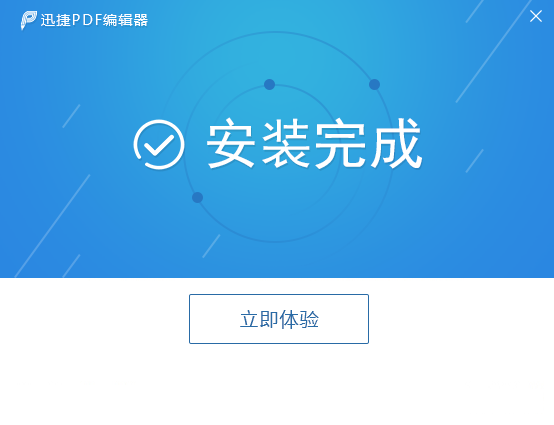
迅捷pdf编辑器电脑版软件常见问题
1、如何设置PDF全屏动画?
用PDF编辑器打开文档,然后在软件界面找到“文档”,点击“文档”,在下面找到“更多页面”,将鼠标移动到“更多页面”,在右侧找到“全屏动画”,点击“全屏动画”进入弹窗中设置即可。
2、为何在迅捷PDF编辑器中对写有保护的PDF文档进行编辑后,无法进行保存或打印?
这是因为您的原文档中设定,不允许进行保存或打印。您可以在原文档上重新进行编辑或联系原文档的作者来解决。
3、如何拆分PDF文件?
先用PDF编辑器打开PDF文档,然后找到“文档”,点击“文档",找到“拆分文档”设置需要拆分的参数,点击“确定”即可。,
4、PDF文件如何高亮表单域?
先用PDF编辑器将PDF文件打开,然后在软件的顶部找到“表单”,点击表单找到“高亮表单域”进行设置就可以了。
5、可否通过迅捷PDF编辑器来创建PDF文件?
可以的。您可以通过新建空白的PDF页面进行编辑,然后将其保存即可。
6、PDF文件页面混乱可以调整吗?
可以的。打开软件并在软件上打开文档后,在视图的页面缩略图窗口中,我们就可以看到这个PDF文档的所有页面,点击需要调整位置的页面,将其拖动到合适位置即可。
迅捷pdf编辑器电脑版软件操作方法:
1.下载安装好“迅捷pdf编辑器电脑版软件”;
2.双击快捷方式,进入到迅捷PDF编辑器软件界面;
3.单击左上方的“打开”按钮,选中并打开PDF文件;
4.选择修改工具,针对PDF文件进行编辑修改;
5.最后保存文件即可。
相关下载
其他版本
相关文章
更多+手游排行榜
- 最新排行
- 最热排行
- 评分最高
-
休闲益智 大小:51.03M
-
赛车竞速 大小:30.42MB
-
角色扮演 大小:280M
-
角色扮演 大小:1002.72MB

















































